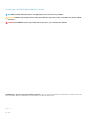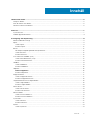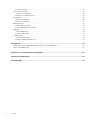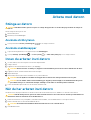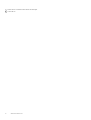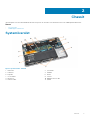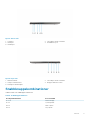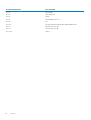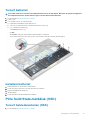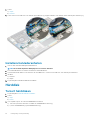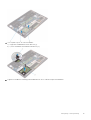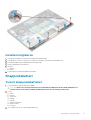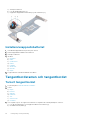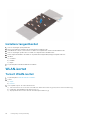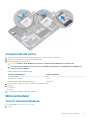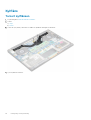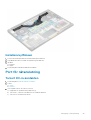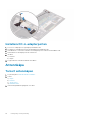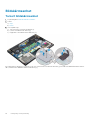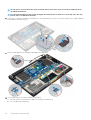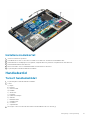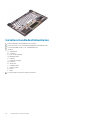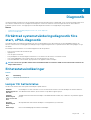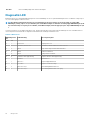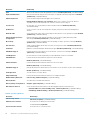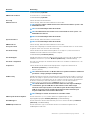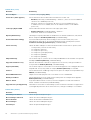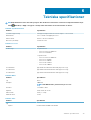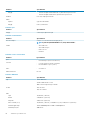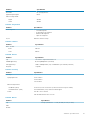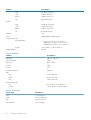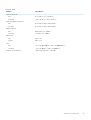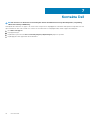Dell Precision 5520
Ägarens handbok
Regleringsmodell: P56F
Regleringstyp: P56F001

Anmärkningar, försiktighetsbeaktanden och varningar
OBS OBS innehåller viktig information som hjälper dig att få ut det mesta av produkten.
CAUTION VIKTIGT anger antingen risk för skada på maskinvara eller förlust av data och förklarar hur du kan undvika
problemet.
VARNING En VARNING visar på en potentiell risk för egendoms-, personskador eller dödsfall.
© 2019 Dell Inc. eller dess dotterbolag. Med ensamrätt. Dell, EMC och andra varumärken är varumärken som tillhör Dell Inc. eller
dess dotterbolag. Andra varumärken kan vara varumärken som tillhör respektive ägare.
2019 - 05
Rev. A02

1 Arbeta med datorn........................................................................................................................5
Stänga av datorn................................................................................................................................................................... 5
Innan du arbetar inuti datorn................................................................................................................................................5
När du har arbetat inuti datorn............................................................................................................................................ 5
2 Chassit........................................................................................................................................7
Systemöversikt.......................................................................................................................................................................7
Snabbknappskombinationer................................................................................................................................................. 9
3 Isärtagning och ihopsättning........................................................................................................ 11
Rekommenderade verktyg...................................................................................................................................................11
Kåpan......................................................................................................................................................................................11
Ta bort kåpan...................................................................................................................................................................11
Installera kåpan............................................................................................................................................................... 12
Batteri.................................................................................................................................................................................... 12
Försiktighetsåtgärder gällande litiumjonbatterier....................................................................................................... 12
Ta bort batteriet............................................................................................................................................................. 13
Installera batteriet...........................................................................................................................................................13
PCIe Solid State-hårddisk (SSD)....................................................................................................................................... 13
Ta bort halvledarenheten (SSD).................................................................................................................................. 13
Installera halvledarenheten............................................................................................................................................14
Hårddisk.................................................................................................................................................................................14
Ta bort hårddisken......................................................................................................................................................... 14
Installera hårddisken.......................................................................................................................................................16
Högtalare...............................................................................................................................................................................16
Ta bort högtalarna ..................................................................................................................................................... 16
Installera högtalarna....................................................................................................................................................... 17
Knappcellsbatteri..................................................................................................................................................................17
Ta bort knappcellsbatteriet........................................................................................................................................... 17
Installera knappcellsbatteriet.........................................................................................................................................18
Tangentbordsramen och tangentbordet...........................................................................................................................18
Ta bort tangentbordet...................................................................................................................................................18
Installera tangentbordet................................................................................................................................................20
WLAN-kortet....................................................................................................................................................................... 20
Ta bort WLAN-kortet....................................................................................................................................................20
Installera WLAN kortet.................................................................................................................................................. 21
Minnesmoduler..................................................................................................................................................................... 21
Ta bort minnesmodulerna..............................................................................................................................................21
Installera minnesmodulerna.......................................................................................................................................... 22
Systemfläkt.......................................................................................................................................................................... 22
Ta bort fläktarna ........................................................................................................................................................... 22
Installera fläktarna..........................................................................................................................................................23
Kylfläns..................................................................................................................................................................................24
Ta bort kylflänsen.......................................................................................................................................................... 24
Innehåll
Innehåll 3

Installera kylflänsen........................................................................................................................................................25
Port för nätanslutning.........................................................................................................................................................25
Ta bort DC-in-kontakten.............................................................................................................................................. 25
Installera DC-in-adapterporten.................................................................................................................................... 26
Antennkåpa.......................................................................................................................................................................... 26
Ta bort antennkåpan.....................................................................................................................................................26
Installera antennkåpan...................................................................................................................................................27
Bildskärmsenhet...................................................................................................................................................................28
Ta bort bildskärmsenhet............................................................................................................................................... 28
Installera bildskärmsmonteringen.................................................................................................................................29
Moderkort.............................................................................................................................................................................29
Ta bort moderkortet......................................................................................................................................................29
Installera moderkortet....................................................................................................................................................31
Handledsstöd........................................................................................................................................................................ 31
Ta bort handledsstödet..................................................................................................................................................31
Installera handledsstödsenheten..................................................................................................................................32
4 Diagnostik................................................................................................................................. 33
Förbättrad systemutvärderingsdiagnostik före start, ePSA-diagnostik....................................................................... 33
Enhetsstatusindikeringar.................................................................................................................................................... 33
5 Alternativ i systeminstallationsprogrammet..................................................................................35
6 Tekniska specifikationer............................................................................................................. 39
7 Kontakta Dell..............................................................................................................................44
4
Innehåll

Arbeta med datorn
Stänga av datorn
CAUTION Undvik dataförlust genom att spara och stänga alla öppna filer och avsluta alla program innan du stänger av
datorn.
Du kan stänga av datorn på två sätt:
1. Med strömbrytaren
2. Med menyn med snabbknappar
Använda ströbrytaren
1. Tryck på och håll ned Power (strömknappen) för att stänga av skärmen.
Använda snabbknappar
1. Svep från den högra kanten för att öppna menyn med snabbknappar.
2. Tryck på Settings (Inställningar) —> Power (ström) —> Shut down (Stäng av) för att stänga av datorn.
Innan du arbetar inuti datorn
1. Se till att arbetsytan är ren och plan så att inte datorkåpan skadas.
2. Stäng av datorn.
3. Koppla bort alla externa kablar från datorn (om tillgänglig).
CAUTION
Om din dator har en RJ45-port, koppla bort nätverkskabeln genom att först dra ur kabeln från din dator.
4. Koppla bort datorn och alla anslutna enheter från eluttagen.
5. Öppna datorhöljet.
6. Håll strömbrytaren intryckt i cirka 5 sekunder för att jorda moderkortet.
CAUTION
För att skydda mot elektrisk stöt kopplar du bort datorn från eluttaget innan du utför steg # 8.
CAUTION För att undvika elektrostatisk urladdning, gör dig själv jordad med hjälp av ett handledsband eller genom
periodisk beröring av en omlackerad metallyta samtidigt som du vidrör en kontakt på datorns baksida.
7. Ta bort installerade ExpressCard-kort och smartkort från deras fack.
När du har arbetat inuti datorn
När du har utfört utbytesprocedurerna ser du till att ansluta de externa enheterna, korten, kablarna osv. innan du startar datorn.
CAUTION
Undvik skada på datorn genom att enbart använda batteriet som är utformat för den här speciella Dell-datorn.
Använd inte batterier utformade för andra Dell-datorer.
1. Anslut externa enheter som portreplikator, extrabatteri eller mediabas, och sätt tillbaka alla kort som ExpressCard-kort.
2. Anslut eventuella telefon- eller nätverkskablar till datorn.
CAUTION
Anslut alltid nätverkskablar till nätverksenheten först och sedan till datorn.
3. Sätt tillbaka batteriet.
1
Arbeta med datorn 5

4. Anslut datorn och alla anslutna enheter till eluttagen.
5. Starta datorn.
6 Arbeta med datorn

Chassit
I det här kapitlet visar flera chassibilder tillsammans med portar och kontakter och förklarar dessutom FN snabbtangentkombinationer.
Ämnen:
• Systemöversikt
• Snabbknappskombinationer
Systemöversikt
Figur 1. Vy från insidan - baksida
1.
nätkontakt 2. systemfläkt
3. moderkort 4. hårddisk
5. högtalare 6. batteri
7. I/O-kortkabel 8. I/O-kort
9. WLAN-kort 10. bildskärmskortets fläkt
11. minnesmoduler 12. kylfläns
2
Chassit 7

Figur 2. Framsida
1.
Strömbrytare 2. Tangentbord
3. Handledsstöd 4. Pekskiva
Figur 3. Fram öppen vy
1.
Kamera 2. Statuslampa för kamera
3. Vänster högtalare 4. Höger högtalare
8 Chassit

Figur 4. Vänster sida
1. Strömport 2. USB 3.0-port med PowerShare
3. HDMI-port 4. Thunderbolt 3-port
5. Headsetport
Figur 5. Höger sida
1.
Minneskortläsare 2. USB 3.0-port med PowerShare
3. Lampor för batteristatus 4. Knapp för batteriets status
5. Kensington-säkerhetsplats
Snabbknappskombinationer
Tabellen nedan visar snabbknappskombinationer.
Tabell 1. Snabbknappskombination
Fn-tangentkombination Precision 5520
Fn + Esc Funktionsknapp
Fn + F1 Tysta högtalare
Fn+ F2 Sänk volymen
Fn+ F3 Höj volymen
Chassit 9

Fn-tangentkombination Precision 5520
Fn+ F4 Spola tillbaka
Fn+ F5 Spela upp/pausa
Fn+ F6 Framåt
Fn+ F8 Växla bildskärm (Win + P)
Fn+ F9 Sök
Fn+ F10 Öka ljusstyrkan på tangentbordets bakgrundsbelysning
Fn+ F11 Panelens ljusstyrka ned
Fn+ F12 Panelens ljusstyrka upp
Fn+ PrtScr Trådlös
10 Chassit

Isärtagning och ihopsättning
Rekommenderade verktyg
Procedurerna i detta dokument kan kräva att följande verktyg används:
• Liten spårskruvmejsel
• Stjärnskruvmejsel storlek 0
• Stjärnskruvmejsel storlek 1
• T5 Torx-skruvmejsel
• Liten plastrits
Kåpan
Ta bort kåpan
1. Följ anvisningarna i Innan du arbetar inuti datorn.
2. Stäng den inbyggda skärmen och vänd på datorn.
3. Öppna systembrickans lock (1) och ta sedan bort de tio M2 × 3-skruvarna som håller fast baskåpan vid datorn (2).
OBS
Använd en Torx #5-skruvmejsel för skruvar i basen och en Phillips-skruvmejsel för de två M2 × 8-skruvarna inuti
systembrickans lock.
4. Bänd upp kanterna på baskåpan och lyft den för att ta bort den från datorn.
3
Isärtagning och ihopsättning 11

Installera kåpan
1. Placera kåpan på datorn och snäpp fast den.
2. Dra åt de tio M2 × 3-fästskruvarna som håller fast baskåpan vid datorn.
OBS
Se till att använda en Torx #5-skruvmejsel för skruvarna på basen och en Philips-skruvmejsel för de två M2 × 8-
skruvarna på systembrickan.
3. Vänd på fliken för systemmärket och snäpp fast den.
4. Följ procedurerna i När du har arbetat inuti datorn.
Batteri
Försiktighetsåtgärder gällande litiumjonbatterier
CAUTION
• Var försiktig när du hanterar litiumjonbatterier.
• Ladda ur batteriet så mycket som möjligt innan du tar bort det från datorn. Detta kan göras genom att koppla bort
nätadaptern från systemet för att låta batteriet laddas ur.
• Undvik att krossa, tappa, skada eller tränga in i batteriet med främmande föremål.
• Utsätt inte batteriet för höga temperaturer eller montera isär batteripaketen och -cellerna.
• Tryck inte på batteriets yta.
• Böj inte batteriet.
• Använd inte verktyg av något slag för att bända på eller mot batteriet.
• Se till att inga skruvar för denna produkt går förlorade under service eller felplaceras för att förhindra oavsiktlig
punktering eller skada på batteriet och andra systemkomponenter.
• Om batteriet sitter fast i datorn på grund av svullnad, försök inte frigöra det som punktering, böjning eller krossning
av ett litiumjonbatteri kan vara farligt. Kontakta i dessa fall Dell tekniska support för hjälp. Se www.dell.com/
contactdell.
• Köp alltid äkta batterier från www.dell.com eller auktoriserade Dell-partners och återförsäljare.
12 Isärtagning och ihopsättning

Ta bort batteriet
OBS Ladda ur batteriet så mycket som möjligt innan du tar bort det från datorn. Detta kan ske genom att koppla bort
A/C-adaptern från datorn (medan datorn är på) för att låta datorn tömma batteriet.
1. Följ anvisningarna i Innan du arbetar inuti datorn.
2. Ta bort kåpan.
3. Utför följande steg för att ta bort batteriet:
a) Koppla bort batterikabeln från moderkortet [1].
b) Ta bort de sju M2x4-skruvarna som håller fast batteriet i datorn [2].
c) Lyft av batteriet från datorn [3].
• Tryck inte på batteriets yta.
• Böj inte
• Använd inte verktyg av något slag till att bända på eller mot batteriet.
• Om ett batteri inte kan tas bort utan att göra ovanstående så kontaktar du Dells tekniska support
Installera batteriet
1. Placera batteriet och justera in det i batterifacket.
2. Dra åt de sju M2x4-skruvarna som håller fast batteriet vid datorn.
3. Anslut batterikabeln till moderkortet.
4. Installera kåpan.
5. Följ anvisningarna i När du har arbetat inuti datorn.
PCIe Solid State-hårddisk (SSD)
Ta bort halvledarenheten (SSD)
1. Följ anvisningarna i Innan du arbetar inuti datorn
Isärtagning och ihopsättning
13

2. Ta bort:
a) Kåpan
b) batteriet
3. Ta bort skruven som håller fast SSD-enheten vid moderkortet [1]. Koppla sedan bort SSD-enheten från kontakten på moderkortet [2].
Installera halvledarenheten
1. Sätt fast den termiska kudden på halvledarenheten.
OBS
Det termiska skyddet är tillämpligt bara för ett PCIe SSD-kort.
2. För in halvledarenheten i en vinkel in i kontakten för halvledarenheten.
3. Tryck ned den andra änden av SSD-enheten och sätt tillbaka M2 × 3-skruven som håller fast SSD-enheten på moderkortet.
4. Installera:
a) batteriet
b) kåpan
5. Följ anvisningarna i När du har arbetat inuti datorn.
Hårddisk
Ta bort hårddisken
1. Följ anvisningarna i Innan du arbetar inuti datorn.
2. Ta bort:
a) Kåpa
b) batteri
3. Utför följande steg för att ta bort hårddiskhållaren från datorn:
a) Ta bort de fyra M2x4-skruvarna som håller fast hårddiskhållaren i datorn [1].
b) Lyft bort hårddiskhållaren [2] från hårddiskenheten [3].
14
Isärtagning och ihopsättning

4. Utför följande steg för att ta bort hårddisken:
a) Koppla bort hårddiskkabeln från moderkortet [1].
b) Lyft bort hårddisken från handledsstödsenheten [2].
5. Koppla bort hårddiskens mellanlägg från hårddiskenheten och ta sedan bort kåpan från hårddisken.
Isärtagning och ihopsättning
15

Installera hårddisken
1. Sätt tillbaka hårddiskkåporna på hårddisken.
2. Anslut mellandelen på hårddisken på hårddiskmonteringen.
3. Placera hårddiskmonteringen på handledsstödet.
4. Anslut hårddiskkabeln till moderkortet.
5. Rikta in skruvhålen på hårddiskhållaren med skruvhålen på hårddiskmonteringen.
6. Sätt tillbaka de fyra M2 × 4-skruvarna som håller fast hårddiskhållaren i enheten med handledsstödet.
7. Installera:
a) batteriet
b) kåpan
8. Följ anvisningarna i När du har arbetat inuti datorn.
Högtalare
Ta bort högtalarna
1. Följ anvisningarna i Innan du arbetar inuti datorn.
2. Ta bort:
a) Kåpa
b) batteri
3. Utför följande steg för att ta bort högtalaren:
a) Koppla bort högtalarkabeln från ljudkortet [1].
b) Ta bort 4 M2x2-skruvarna som håller fast högtalarna i datorn [2].
c) Lyft bort högtalarna, tillsammans med högtalarkabeln, från datorbasen [3].
16
Isärtagning och ihopsättning

Installera högtalarna
1. Använd justeringstapparna och placera högtalarna på handledsstödet.
2. Sätt tillbaka de fyra M2 × 2-skruvarna som håller fast högtalarna vid enheten med handledsstödet.
3. Dra högtalarkablarna genom kabelhållarna på handledsstödet.
4. Anslut högtalarkabeln till moderkortet.
5. Installera:
a) batteriet
b) kåpan
6. Följ procedurerna i När du har arbetat inuti datorn.
Knappcellsbatteri
Ta bort knappcellsbatteriet
1. Följ anvisningarna i Innan du arbetar inuti datorn.
CAUTION
Om du tar bort knappcellsbatteriet återställs BIOS-inställningarna till standardinställningarna. Vi
rekommenderar att du skriver ned BIOS-inställningarna innan du tar bort knappcellsbatteriet.
2. Ta bort:
a) kåpan
b) batteriet
c) WLAN-kort
d) hårddisk
e) fläktarna
f) kylflänsmonteringen
g) minnesmoduler
h) moderkort
3. Utför följande steg för att ta bort knappcellsbatteriet:
Isärtagning och ihopsättning
17

a) Vänd på moderkortet.
b) Lyft upp knappcellsbatteriet [1]
c) Koppla bort knappcellsbatteriets kabel [2] från moderkortet [3].
Installera knappcellsbatteriet
1. Sätt tillbaka knappcellsbatteriet på dess plats i datorn.
2. Anslut knappcellsbatterikabeln till moderkortet.
3. Vänd på moderkortet.
4. Installera:
a) Moderkort
b) Minne
c) Kylflänsenhet
d) Fläktar
e) Hårddisk
f) WLAN-kort
g) Batteriet
h) Kåpan
5. Följ procedurerna i När du har arbetat inuti datorn.
Tangentbordsramen och tangentbordet
Ta bort tangentbordet
1. Följ anvisningarna i Innan du arbetar inuti datorn.
2. Ta bort:
a) kåpan
b) batteriet
c) fläktarna
d) kylflänsen
e) SSD
f) minnesmodul
g) moderkort
3. Utför följande steg för att koppla ur kontakterna för tangentbordet och bakgrundsljuset ur datorn.
a) Lyft upp kontaktspärren [1] och koppla ur kablarna ur kontakterna [2].
b) Dra tilbaka skruvskydden [3].
18
Isärtagning och ihopsättning

4. Trä av LVDS-kabeln [1] och ta sedan bort de 31 M1,6 × 1,5-skruvarna som håller fast tangentbordet vid datorn [2].
5. Lyft och ta bort tangentbordet från datorn.
Isärtagning och ihopsättning
19

Installera tangentbordet
1. Sätt fast mylartejpen på tangentbordet.
2. Rikta in skruvhålen på tangentbordet med skruvhålen i handledsstödet.
3. Sätt tillbaka de 31 M1,6 × 1,5-skruvarna som håller fast tangentbordet i enheten med handledsstödet.
4. Sätt fast mylartejpen på skruvarna som håller fast tangentbordet i handledsstödet.
5. Anslut tangentbordskabeln och kabeln för tangentbordets bakgrundsbelysning på tangentbordskortet.
6. Installera:
a) moderkort
b) hårddisk
c) kåpan
7. Följ anvisningarna i När du har arbetat inuti datorn.
WLAN-kortet
Ta bort WLAN-kortet
1. Följ anvisningarna i Innan du arbetar inuti datorn.
2. Ta bort:
a) Kåpan
b) batteriet
3. Utför följande steg för att ta bort WLAN-kortet:
a) Ta bort skruven för att lossa fästet som håller fast WLAN-kortet i datorn [1] och lyft bort fästet från datorn [2].
b) Koppla bort antennkablarna från WLAN-kortet [3].
c) Skjut på WLAN-kortet ta bort det från kontakten på moderkortet [4].
20
Isärtagning och ihopsättning
Sidan laddas...
Sidan laddas...
Sidan laddas...
Sidan laddas...
Sidan laddas...
Sidan laddas...
Sidan laddas...
Sidan laddas...
Sidan laddas...
Sidan laddas...
Sidan laddas...
Sidan laddas...
Sidan laddas...
Sidan laddas...
Sidan laddas...
Sidan laddas...
Sidan laddas...
Sidan laddas...
Sidan laddas...
Sidan laddas...
Sidan laddas...
Sidan laddas...
Sidan laddas...
Sidan laddas...
-
 1
1
-
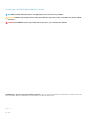 2
2
-
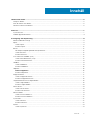 3
3
-
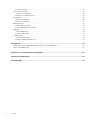 4
4
-
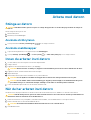 5
5
-
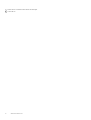 6
6
-
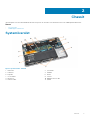 7
7
-
 8
8
-
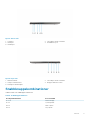 9
9
-
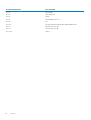 10
10
-
 11
11
-
 12
12
-
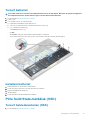 13
13
-
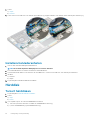 14
14
-
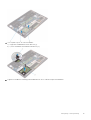 15
15
-
 16
16
-
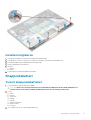 17
17
-
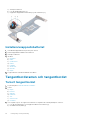 18
18
-
 19
19
-
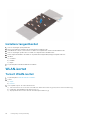 20
20
-
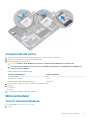 21
21
-
 22
22
-
 23
23
-
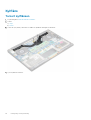 24
24
-
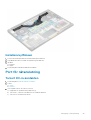 25
25
-
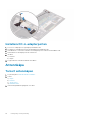 26
26
-
 27
27
-
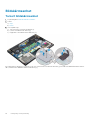 28
28
-
 29
29
-
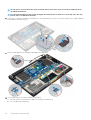 30
30
-
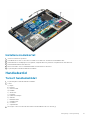 31
31
-
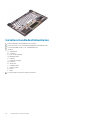 32
32
-
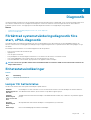 33
33
-
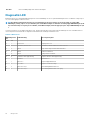 34
34
-
 35
35
-
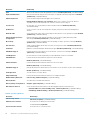 36
36
-
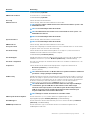 37
37
-
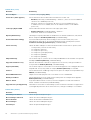 38
38
-
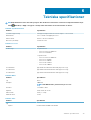 39
39
-
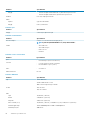 40
40
-
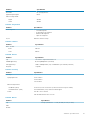 41
41
-
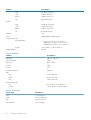 42
42
-
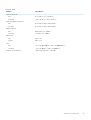 43
43
-
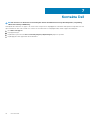 44
44
Relaterade papper
-
Dell Precision 5530 Användarmanual
-
Dell Precision 5540 Användarmanual
-
Dell Precision M3800 Bruksanvisning
-
Dell Precision 7510 Bruksanvisning
-
Dell Vostro 7590 Bruksanvisning
-
Dell Latitude 5511 Bruksanvisning
-
Dell Latitude 5501 Bruksanvisning
-
Dell Precision 3551 Bruksanvisning
-
Dell Precision 3541 Bruksanvisning
-
Dell Latitude 5310 Bruksanvisning